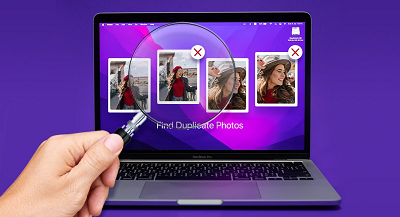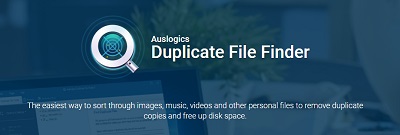سؤال"على جهاز iPhone 12 الخاص بي ، لدي حوالي 1000 صورة في مكتبة الصور ، واكتشفت مؤخرًا عدة نسخ. هل هناك طريقة بسيطة لحذف الصور المكررة على iPhone؟ نرحب بأفكارك وأفكارك بشدة. شكرًا!"
على الرغم من استمرار توسيع خيارات تخزين iPhone ، فقد تنفد المساحة لديك. يحدث ذلك كثيرًا عندما نلتقط صورًا كثيرة جدًا أو لا ندير تخزين iPhone جيدًا. هناك عدة طرق لتحرير مساحة على جهاز iOS iPhone الخاص بك. يعد العثور على صور مكررة على جهاز ios 16 لحذفها أحد أكثر الاستراتيجيات مباشرة. فيما يلي أكثر الطرق فعالية كيفية حذف الصور المكررة على iPhone.

الجزء 1: لماذا يتم نسخ صوري على iPhone؟
لماذا يتم نسخ صوري على iPhone؟ يقوم iPhone بتكرار الصور لعدة أسباب. لإيقاف النسخ المكرر الضوئي ، يجب عليك أولاً معرفة سبب حدوثه.
- في معظم الحالات ، سيقوم iCloud بمزامنة صورك على مراحل. ومع ذلك ، قد يفشل iCloud في بعض الأحيان ، مما يؤدي إلى تكرار الصور.
- نظرًا لأن سعة تخزين iCloud قد تمتلئ بسرعة ، فقد ترغب في نسخ iPhone احتياطيًا باستخدام خدمات سحابية مختلفة. نتيجة لذلك ، من المرجح أن تكون الصور المكررة أكثر احتمالاً لأنه ستتم مزامنة الصور من مواقع منفصلة.
- تتيح لك وظيفة HDR (المدى الديناميكي العالي) على جهاز iPhone الخاص بك التقاط العديد من الصور القابلة للمقارنة. في كل مرة تلتقط فيها لقطة مع تمكين وضع HDR ، ستحصل على صورتين متشابهتين. ليس من الضروري تخزين الكثير من الصور المتشابهة على جهاز iPhone الخاص بك ، حتى لو لم تكن مكررة.
- قد تكون معتادًا على تعديل الصور باستخدام برامج الجهات الخارجية لمشاركة الصور المذهلة على وسائل التواصل الاجتماعي أو مع الأصدقاء. عند حفظ الصور المعدلة في تطبيق الصور ، تشغل صورتان متطابقتان مساحة تخزين على جهاز iPhone الخاص بك مرتين كوظيفة HDR.
الجزء 2: كيفية حذف الصور المكررة على iPhone؟
الحل 1: إزالة الصور المكررة على iPhone يدويًا باستخدام Apple Photos
كيف تتخلص من الصور المكررة على iPhone؟ يمكنك مسح الصور المكررة في تطبيق صور iPhone يدويًا. سوف يستغرق الأمر بعض الوقت والصبر حتى تنتهي.
الخطوة 1: افتح تطبيق الصور الفوتوغرافية> تصفح واختر الصور التي تريد إزالتها واحدة تلو الأخرى> للإزالة ، انقر فوق رمز Trashcan.
الخطوة 2: الصور التي تم حذفها ستوضع في مجلد "المحذوفة مؤخرًا".
الخطوة 3: انتقل إلى الصور لمحوها تمامًا ، ثم قم بالتمرير لأسفل واختر المحذوفة مؤخرًا> تحديد> مسح الكل.
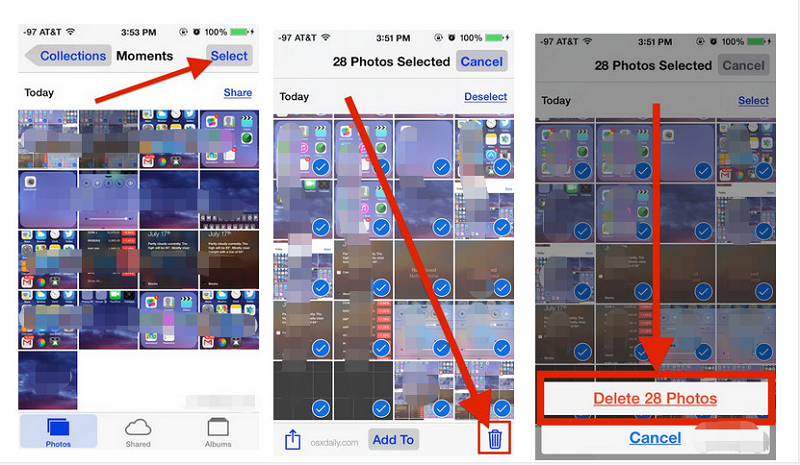
الحل 2: تخلص من الصور المكررة على iPhone من iCloud
من السهل أيضًا مسح التكرارات على iCloud إذا كنت تقوم بمزامنة صورك هناك. ولكن قبل أن تبدأ في تنظيف صورك ، تأكد من تشغيل iCloud Photos:
الخطوة 1: على جهاز iPhone الخاص بك ، انتقل إلى الإعدادات.
الخطوة 2: اضغط على iCloud> الصور.
الخطوة 3: قم بتشغيل iCloud Photos (إذا لم يكن بالفعل).
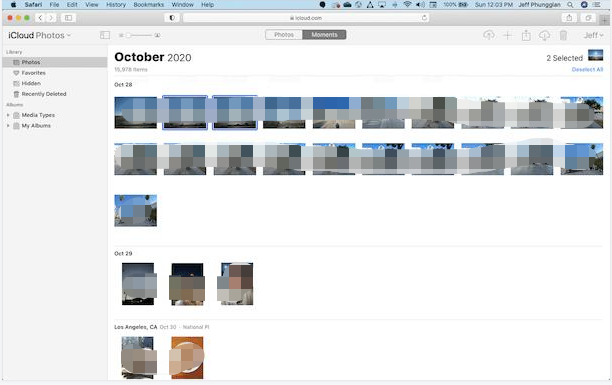
إذا لم تكن قد قمت بتمكين iCloud Photos مسبقًا ، فامنح iPhone بعض الوقت لتنزيل جميع صورك قبل فتح الصور والبدء في حذف التكرارات والفوضى.
الحل 3: حذف التكرارات في صور Google
لا تملك صور Google الوسائل لاكتشاف الصور المتطابقة تلقائيًا ، ولكن أداة البحث الخاصة بها تجعل تحديد موقعها أسهل قليلاً. تحلل صور Google صورك وتعين تسميات بناءً على محتواها ، وللعثور على نسخ مكررة في صور Google ، اتبع الخطوات التالية:
الخطوة 1: على جهاز iPhone ، افتح تطبيق صور Google.
الخطوة 2: في الجزء السفلي ، انقر على "بحث".
الخطوة 3: اكتب عبارة مثل "الشاطئ" في شريط البحث.
الخطوة 4: اضغط مع الاستمرار على الزر الموجود على الصورة (الصور) التي تريد إزالتها.
الخطوة 5: حدد حذف من أيقونة سلة المهملات.
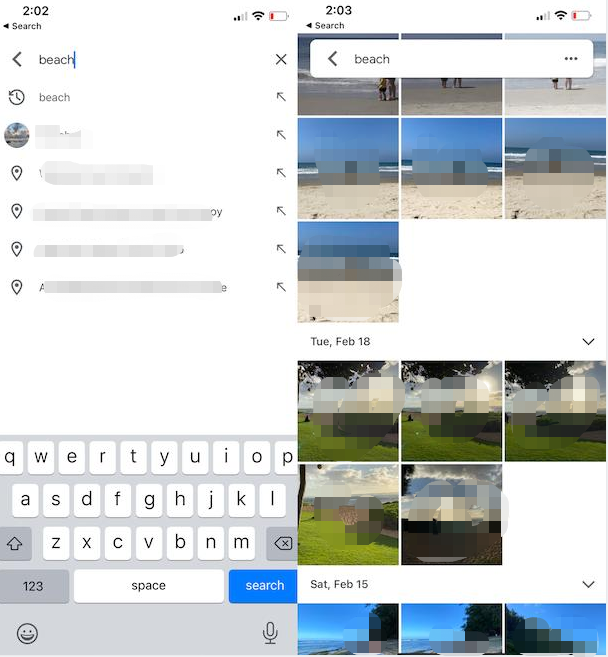
الحل 4: إزالة صور iPhone المكررة من الكمبيوتر
باستخدام أ مكتشف الصور المكررة طريقة فعالة أخرى لإزالة الصور المكررة على iPhone. 4DDiG Duplicate File Deleter ، الذي يستخدم خوارزمية MD5 Message-Digest ، هو أفضل أداة للكشف عن الصور المكررة أو المتشابهة وإزالتها. علاوة على ذلك ، يمكنه إزالة التكرارات المزعجة بسرعة مثل الأفلام والصوت والمستندات وما إلى ذلك. ما عليك سوى استيراد صور iPhone إلى جهاز الكمبيوتر الشخصي الذي يعمل بنظام ويندوز أو ماك ، ثم قم بتشغيل 4DDiG Duplicate File Deleter. تصف الأقسام التالية ميزات الأداة وكيفية استخدامها لإزالة صور iPhone المكررة.
مميزات
- اعثر على الصور المكررة ومقاطع الفيديو والصوت والمستندات بسرعة وبدقة 100٪.
- كشف وإزالة الصور المتشابهة.
- في ثوانٍ ، قم بالمعاينة لإزالة الملفات المكررة من ماك / ويندوز و USB وبطاقة SD ومحرك الأقراص الصلبة الخارجي!
- قم بتنظيم الصور والأفلام والصوت والمستندات والعناصر الأخرى لتبسيط البحث عن الملفات.
- قم بزيادة الأداء عن طريق تحرير مساحة القرص.
- اختر الملفات أو المجلدات التي تريد تضمينها أو حذفها من معايير البحث الخاصة بك.
تحميل آمن
تحميل آمن
- اختر مجلدًا أو قسمًا للمسح الضوئي
- امسح للبحث عن صور مكررة
- معاينة لإزالة الصور المكررة
بعد تنزيل 4DiG Duplicate File Deleter وتثبيته على جهاز الكمبيوتر الشخصي الذي يعمل بنظام ويندوز ، قم بتشغيله واختر مجلدًا أو قسمًا يحتوي على صور مكررة لـ iPhone.
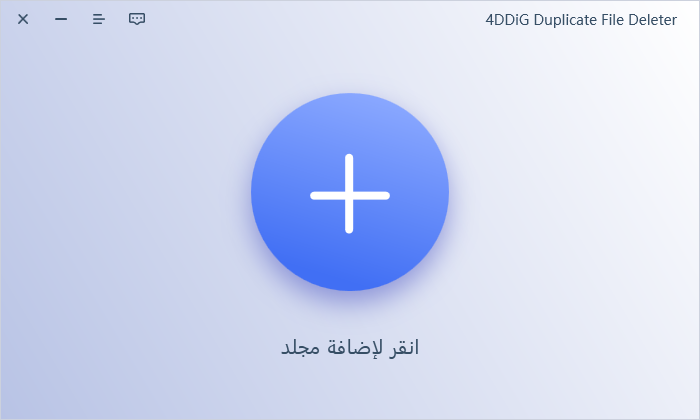
الآن ، سيقوم Duplicate File Deleter بفحص المجلد أو القسم للعثور على صور مكررة بناءً على معلمات البحث الخاصة بك والتي يمكنك تخصيصها عند النقر فوق التفضيلات.
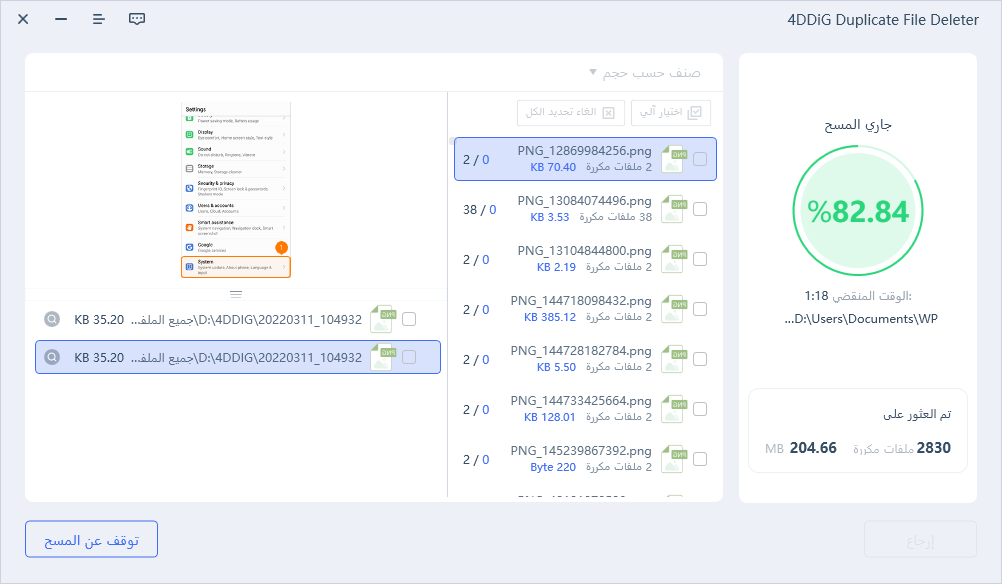
بعد المسح ، سيقوم 4DDiG Duplicate File Deleter بسرد جميع الملفات المكررة بناءً على معايير البحث الخاصة بك. في اللوحة اليمنى ، ستعرف كمية وحجم كل نوع ملف. انقر فوق أيقونة العين ، يمكنك معاينة الملف. بعد تحديد الملفات المكررة المستهدفة (يمكنك أيضًا النقر فوق تحديد تلقائي) ، ما عليك سوى النقر فوق "إزالة" لحذفها.
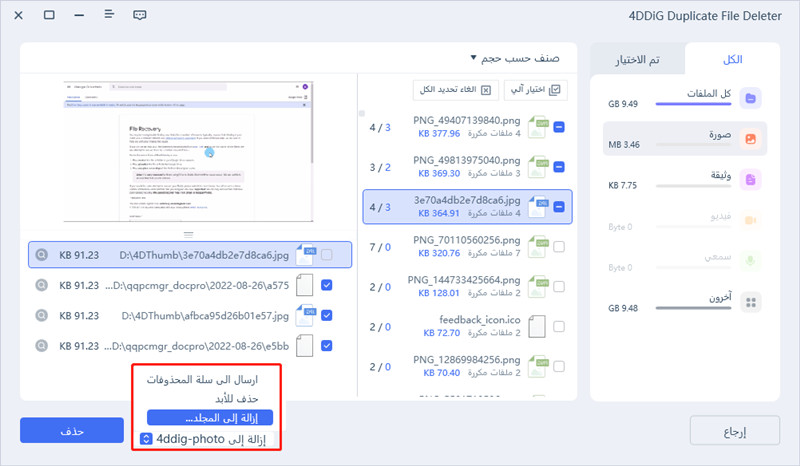
الجزء 3: كيفية حذف الصور المكررة باستخدام نظام التشغيل iOS 16 من Apple؟
بعد اختبار لمدة شهرين ، أطلقت Apple أخيرًا نظام التشغيل iOS 16 في 12 سبتمبر. في نظام التشغيل iOS 16 ، أطلقت شركة Apple ميزة جديدة تسمى "الكشف عن النسخ المكررة" والتي يمكن أن تساعد في تجميع جميع اللقطات المتكررة للمستخدمين. لكن العديد من المستخدمين أبلغوا أن صورهم المكررة لا تظهر بعد التحديث إلى iOS 16 ، فما سبب هذه المشكلة وكيفية إزالة الصور المكررة في نظام التشغيل iOS 16؟
لماذا لا تظهر الصور المكررة بعد التحديث إلى iOS 16؟
هناك العديد من التكهنات حول عدم ظهور الصور المكررة بعد التحديث إلى نظام التشغيل iOS 16 ، وهنا قمنا بإدراج الأسباب المحتملة التي قد تتسبب في عدم ظهور الصور المكررة في نظام التشغيل iOS 16:
- ستؤدي مشاكل الشبكة إلى زمن انتقال الصور ، لذلك يستغرق الأمر بعض الوقت للعثور على صور مكررة على نظام التشغيل iOS 16.
- تم دمج الصور التي كانت مكررة ، لذلك لا يمكن لنظام iOS اكتشاف الصور المكررة.
- قد يتسبب خطأ في النظام أيضًا في عدم ظهور صور مكررة في نظام التشغيل iOS 16.
- سيؤدي انخفاض بطارية iPhone أيضًا إلى عدم ظهور الصور المكررة لنظام التشغيل iOS 16.
كيفية إزالة iOS 16 الصور المكررة؟
حاول أولاً شحن جهاز iPhone الخاص بك وإعادة تشغيله ، وتأكد من أن اتصال الشبكة يعمل. إذا كانت هذه الطريقة لا تزال غير قادرة على إصلاح الصور المكررة التي تظهر على نظام التشغيل iOS 16 ، فيمكنك هنا استخدام مساعدة 4DDiG Duplicate File Deleter . 4DDiG Duplicate File Deleter هو برنامج قوي لملفات مكررة وما شابه ذلك من برامج إزالة الصور والذي يمكنه نقرة واحدة لنقل التكرارات إلى سلة المحذوفات أو حذفها نهائيًا.
ما يحبه المستخدمون حول 4DDiG Duplicate File Deleter:
- البحث عن الملفات المكررة بسرعة وبدقة.
- معاينة لحذف الملفات المكررة بسرعة من ويندوز و ماك و USB وبطاقة SD ومحرك الأقراص الصلبة الخارجي!
- احتفظ بالمستندات وملفات الصوت والصور ومقاطع الفيديو وأنواع الملفات الأخرى منظمة ، وقم بتحسين عمليات البحث عن الملفات.
- تحسين الأداء وتحرير مساحة القرص.
- إزالة 15 ملفًا مكررًا مجانًا كجزء من عرض خاص.
تحميل آمن
تحميل آمن
- قم بتنزيل 4DDiG Duplicate File Deleter مجانًا ثم قم بتشغيله على جهاز ماك /ويندوز الخاص بك ، ثم يمكنك نقل الصور المكررة على iOS 16 إلى جهاز الكمبيوتر الخاص بك. اختر الآن موقع تخزين الصور المكررة.
- الآن 4DDiG Duplicate Deleter سوف تفحص وتجد الصور المكررة.
- بعد المسح ، يمكنك معاينة الصور المكررة الممسوحة ضوئيًا. لإزالة الصور المكررة ، ما عليك سوى تحديد التكرارات التي تريد إزالتها والنقر فوق "إزالة" لحذفها.
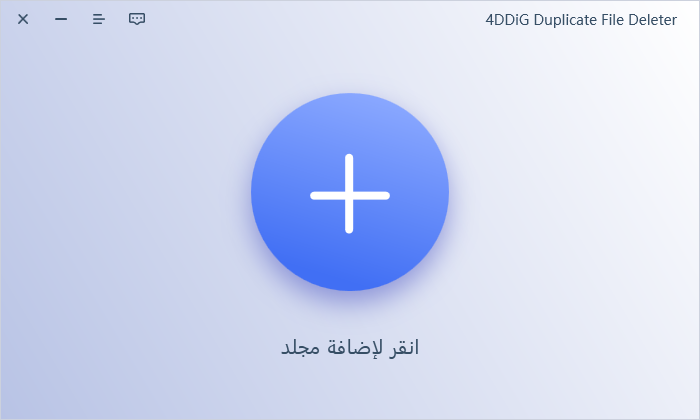
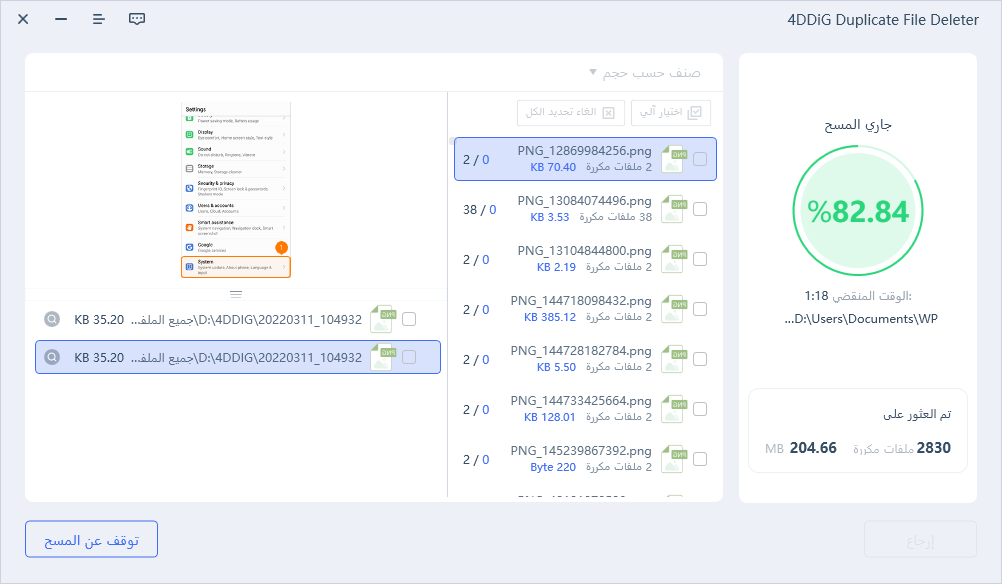
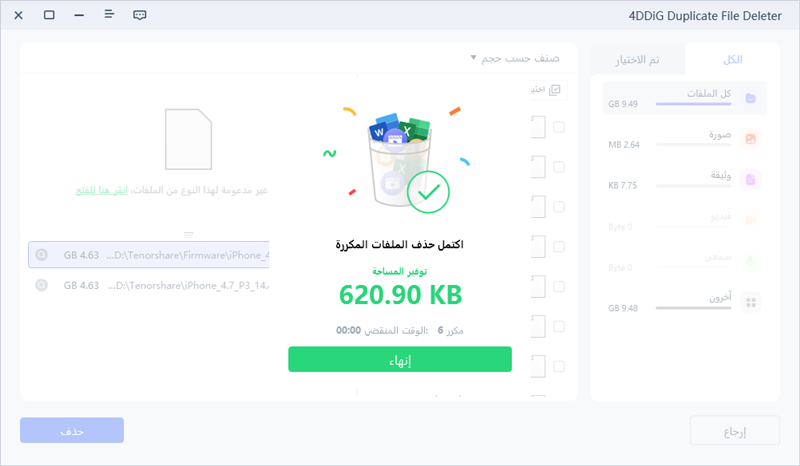
الآن ستتم إزالة الصور المكررة التي لا تظهر على iOS 16 بنجاح.
الجزء 4: كيفية منع تكرار الصور على iPhone؟
الآن ، كيف يمكنك منع جهاز iPhone الخاص بك من وجود صور مكررة؟ فيما يلي عدة خيارات لمنع تكرار الصور على جهاز iPhone الخاص بك:
- استخدم طريقة واحدة فقط لمزامنة صورك. يمكننا الآن مزامنة الصور بين أجهزتنا بطريقتين. تتضمن هذه الخيارات استخدام صور iCloud والاتصال بالكمبيوتر عبر اتصال USB. إذا كنت تستخدم إحدى الطرق ، فيجب عليك استخدام هذه الطريقة فقط.
- قم بإيقاف تشغيل برامج الجهات الخارجية التي يتم تنزيلها تلقائيًا ، مثل WhatsApp. ستقوم بعض التطبيقات تلقائيًا بتنزيل الصور ومقاطع الفيديو على هاتفك. WhatsApp هو أحد هذه التطبيقات. إذا قمت بحفظ صورة أو مقطع فيديو ترسله بشكل متكرر ، فستنتهي بنسخ عديدة في تطبيق الصور الخاص بك.
- في نفس الوقت ، انقل أو انقل جميع صورك من جهاز كاميرا خارجي. يرجى إعادة تحديد موقع صورك أو نقلها من كاميرا خارجية في أسرع وقت ممكن. لماذا ا؟ من الممكن أن تفقد مسار الصور التي تم نقلها والتي لم يتم نقلها. نتيجة لذلك ، قد يكون مصدر الصور المكررة.
- إذا قمت بتشغيل iCloud Photos ، فلا تستخدم AirDrop. إذا كانت لديك أجهزة Apple تم تشغيل صور iCloud فيها ، فلا تستخدم AirDrop لنقل الصور بينها. قد يؤدي إلى تكرار الصور.
الأسئلة الشائعة حول الصور المكررة
1. هل يمكن لـ iPhone اكتشاف الصور المكررة؟
لسوء الحظ ، يفتقر iPhone إلى هذه الإمكانية. على iPhone ، يمكنك مراجعة مجموعة الصور الخاصة بك و محو الصور المكررة .
2. كيف يمكنني إزالة الصور المكررة؟
اتبع الحلول المذكورة أعلاه لإزالة الصور المكررة من جهاز iPhone الخاص بك.
3- ما هو أفضل مزيل للصور المكررة للآيفون؟
4DDiG Duplicate File Deleter هو أكثر برامج إزالة الصور المكررة نموذجية لأجهزة iPhone. ما عليك سوى استيراد صور iPhone إلى جهاز كمبيوتر يعمل بنظام ويندوز ويمكن لهذه الأداة العثور على الصور المكررة أو المشابهة لك على الفور.
4- هل يتعرف iCloud على الصور المكررة؟
إذا حاولت مزامنة نفس الصورة من عدة أجهزة ، فسيقوم iCloud بوضع علامة عليها كنسخة مكررة. ومع ذلك ، إذا كان لديك نسخ مكررة من الصورة على جهاز iPhone الخاص بك ، فسيقوم iCloud بتحميل كلا الإصدارين.
ملخص
يعد التقاط الصور باستخدام كاميرا iPhone أمرًا ممتعًا ومباشرًا. من ناحية أخرى ، قد يكون التعامل مع كيفية حذف الصور المكررة على iPhone مجانًا أمرًا مؤلمًا. نأمل أن يساعدك هذا المنشور في اكتشاف طرق أسرع لمسح الأمور حتى تتمكن من العودة للاستمتاع بجميع ذكريات iPhone الخاصة بك. إذا كانت صور iPhone الخاصة بك مختلطة ، فيمكنك استخدام 4DDiG Duplicate File Deleter لترتيب مجموعة الصور الخاصة بك بسرعة.